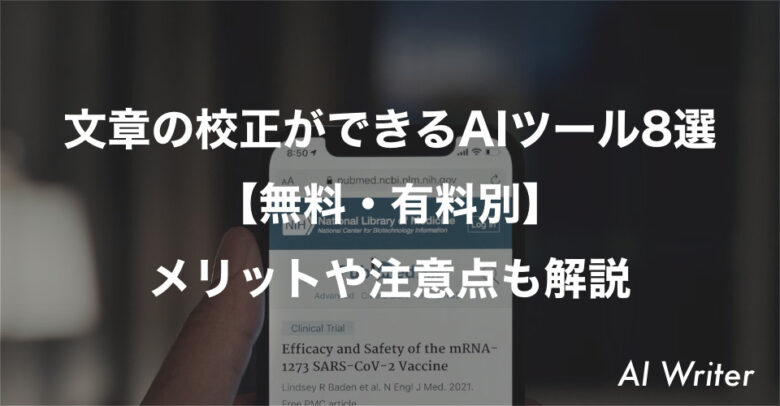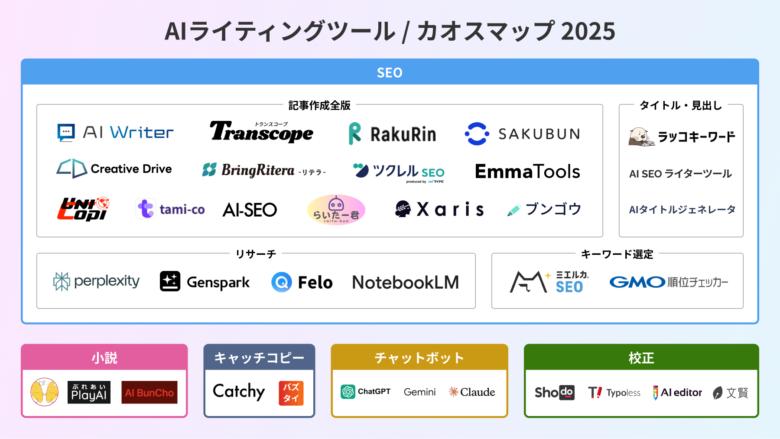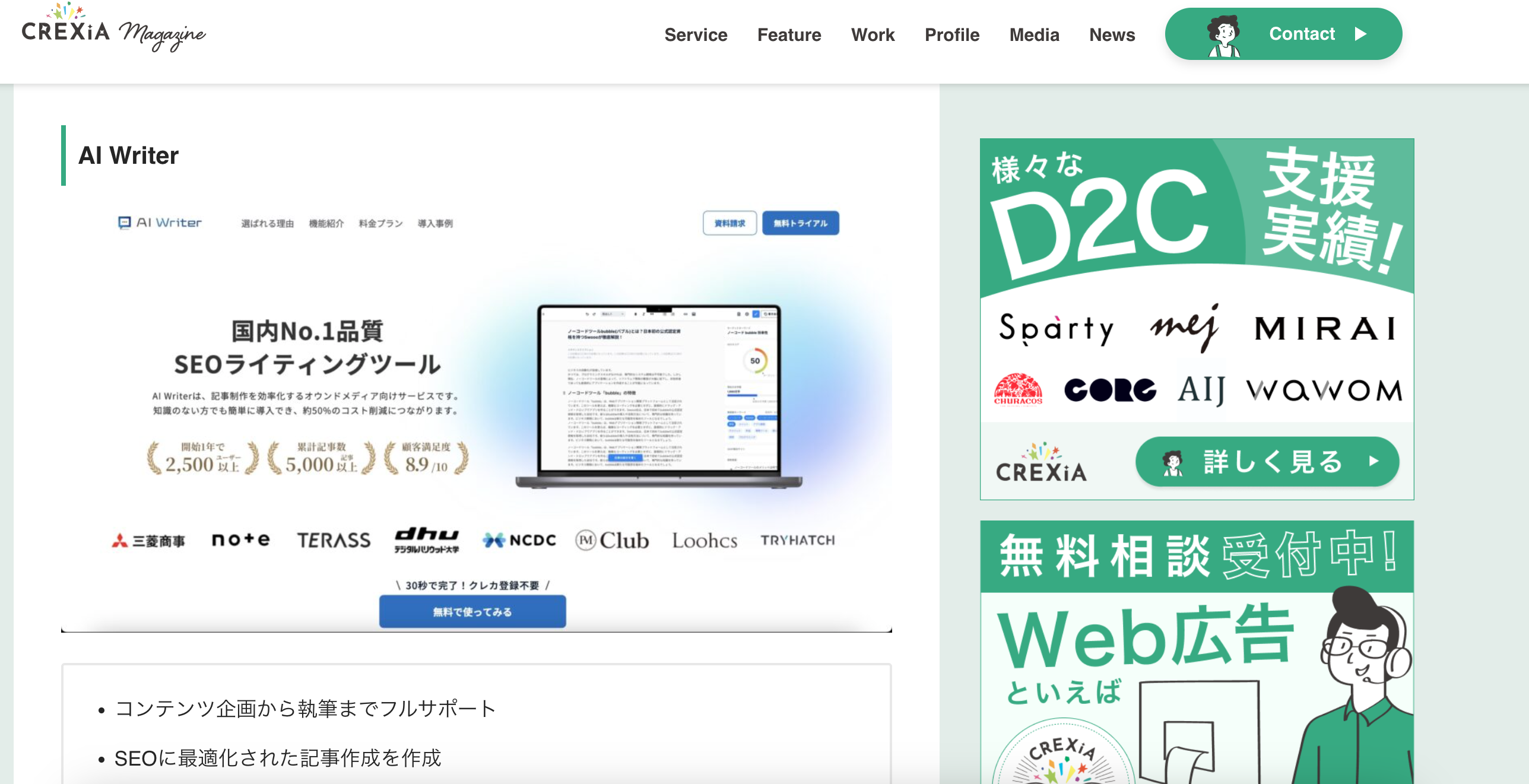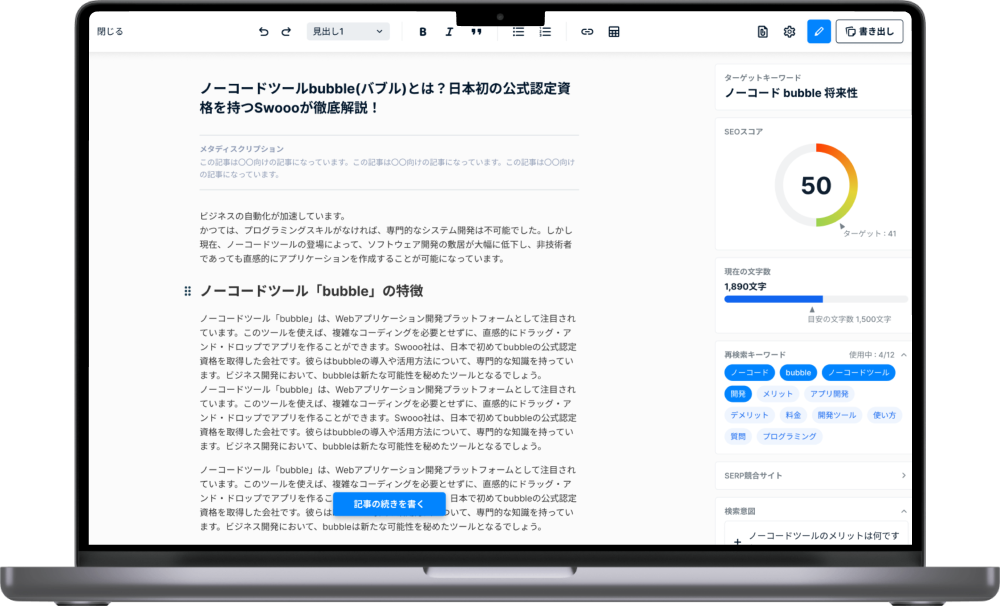【効率UP】Webライターにおすすめ!パソコン選びのポイント5選
オウンドメディア運用にかかる時間を大幅削減! 高品質のSEOライティングツールでリード獲得を加速
ご存知ですか?パソコンの選び方一つで、作業効率は体感で何倍にも感じられることを…。
Webライターはパソコン一つで始められますが、何も考えずに安いパソコンを買ってしまうと作業効率が下がってしまいます。かといって高ければいいわけではありません。仕事の特徴上、あまり重要でない機能もあるためです。
この記事では、Webライターにとって必要な機能とは何かを解説。お金をかけるべきところ、それほどでもないところを理解することで、限られた予算内でも納得のいくパソコンに出会えるはずです。
パソコン選びで悩んでいるWebライターは参考にしてみてください。
「SEO記事のライティング業務を効率化したい」
上記のようなお悩みをお持ちの方は弊社が提供するライティングツール「AI Writer」をご検討ください。
コンテンツの企画からSEO記事の執筆まで完結するため、50%以上のコスト削減、40%以上の記事作成スピードを実現できます。
7日間で5記事まで作成できる無料トライアルもあるので、まずはお試しで利用してみてください。
目次
Webライターにおすすめのパソコンはノートかデスクトップか?

パソコンを選ぶ際は、最初にノートパソコンかデスクトップパソコンか決めましょう。断然おすすめなのはノートパソコンです。
ノートパソコンの最大のメリットは、場所を選ばずに作業ができること。自宅やオフィスだけでなく、カフェや図書館、公園など、自分が集中できる場所で仕事ができます。また、外出先での取材や打ち合わせのために手軽に持ち運べるのも魅力です。
さらにノートパソコンは省スペースで、収納場所を選びません。デスクトップパソコンには大きな机や専用のスペースが必要ですが、ノートパソコンはコンパクトなため、仕事が済んだら目立たない場所に片づけることも簡単です。
最近のノートパソコンは性能が向上しており、十分に高性能なものもたくさんあります。そのため、デスクトップパソコンと遜色ない快適なライティング作業が可能です。
ただし、ノートパソコンはデスクトップパソコンに比べて発熱が多いため、特に夏にはクーラーパッドなどの冷却対策が必要になります。
Webライターにとって必要なパソコンのスペックは?

ライティングに必要なスペックを把握することは、快適で効率的なライティング環境を実現するために重要です。
ただし、必ずしも最高性能のパソコンが必要というわけではありません。以下の観点からポイントをまとめました。
- CPUの性能
- メモリーの容量
- ストレージの種類
- ストレージの容量
- ディスプレイの解像度・サイズ
パソコンの仕様表と照らし合わせながら読んでみてください。
CPUの性能
文章を書くだけなら、CPUの性能はそこまで要求されません。
しかし、Webライターの業務の中で特に以下の2つはCPUの性能をある程度必要です。
- リサーチの最中に動画を見る
- アイキャッチなどの画像作成をする
そのため、CPUの性能は少し余裕をもったものを選ぶのがよいでしょう。IntelならCore i5以上がおすすめです。
メモリーの容量
メモリーの容量が多いと、Webブラウザのタブをたくさん開いたり、複数のアプリを同時に開いたりしてもパソコンの動作が遅くならずにすみます。
Webライターはリサーチ中にたくさんのタブを開くことが多いため、メモリーの容量には余裕を持たせましょう。ケチってしまうと、タブの切り替えだけで待ち時間が発生してストレスになり、作業効率が落ちてしまいます。
メモリーの容量は4GB・8GB・16GBなどが主流ですが、最低でも8GB、できれば16GBの製品を選びましょう。
ストレージの種類
ストレージはHDDとSSDから選ぶことになりますが、最近はSSDが主流になってきました。
SSDはHDDに比べて読み書き速度が圧倒的に速く、ファイルのアクセスや起動が速いため、ライティング作業には最適なストレージです。さらにSSDはHDDに比べて振動や衝撃に強いので、パソコンを持ち歩く場合にも安心できます。
ストレージの容量
パソコンを選ぶ際には、ストレージの容量にも注意が必要です。文章を書くだけであれば数十GB程度のストレージ容量でも十分ですが、画像や動画などを扱う場合には、より大きなストレージ容量が必要になることもあります。
また、購入当初は少なめのストレージでもよかったのが、1~2年ほど経つと様々なファイルを保存してしまって容量が不足する…というのもよくある話です。あまりギリギリの容量にするのではなく、ワンランク余裕のある容量を選んでください。
なお、オンラインストレージをフル活用する場合には、パソコン本体の容量は少なくても構いません。自身の作業のイメージをよくつかみましょう。
ディスプレイの解像度・サイズ
Webライターは長時間にわたってリサーチや執筆を行うため、目の疲れがストレスにつながります。少しでも目の疲れを軽減するため、解像度が高くサイズの大きいディスプレイを選びましょう。
ただしサイズは後述する「持ち運びのしやすさ」とも関係します。目の疲れのことだけを考えて大きな画面サイズにしてしまうと、持ち運びが難しいでしょう。
高解像度なディスプレイであれば、文字の細かい部分もクリアに表示されるため、ストレスが少なく済みます。1920×1080ピクセル以上の解像度がおすすめです。
また、ディスプレイの液晶パネルの種類にも注目しましょう。IPSパネルを採用したモデルは、広い視野角と色再現性に優れており、文章を書く際や打ち合わせの際にも見やすい画面を提供してくれます。
WebライターにおすすめのOSは?
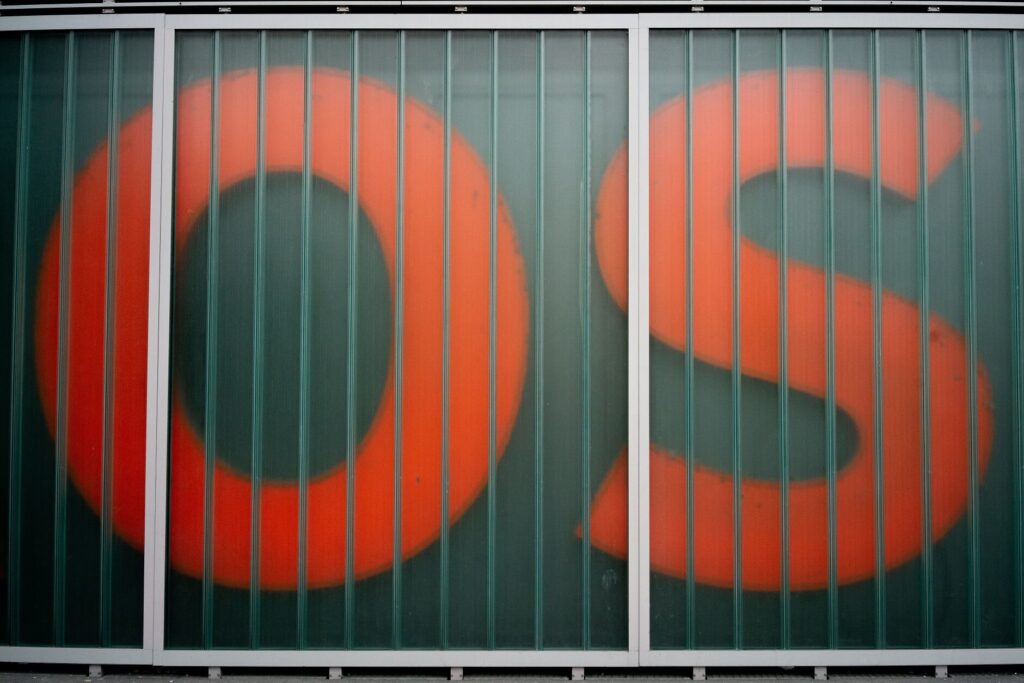
パソコンを選ぶ際にはOSも決めねばなりません。代表的なものとしてWindowsとmacOSがありますが、好みで選べばよいでしょう。使い慣れたOSがあればそちらを選べば十分です。
それほどパソコンを使ってこなかった人がWebライターを始めるなら、以下にまとめたWindowsとmacOSのそれぞれのメリットを参考にしてください。
Windowsのメリット
Windowsは世界のPCにおけるOSの70%近くを占めています。
そのため、何か問題が起きたときに検索すると解決策が出てきやすいというのが最大のメリットです。
他にも、Microsoft Wordでの納品をクライアントに要求される場合に有利という側面もあります。
macOSのメリット
macOSはApple社の製品との連携が非常に優秀です。例えばiphoneで撮影した画像がシームレスにMacに共有されるなど、一度使うと病みつきになる経験ができます。
また、MacからMacへの乗り換えの場合は「移行アシスタント」という仕組みによって簡単にデータの移行ができるのも便利なポイントです。
Webライターとしての目的に合ったサイズは?

ノートパソコンは持ち運びができるのが魅力ですが、持ち運びを重視しすぎて画面やキーボードが小さくなりすぎるのも困りものです。
持ち運びと操作性はトレードオフの関係になってしまうので、以下の目安を参考にして、自身の目的に合ったサイズの製品を選んでください。
なお、パソコンのサイズはよく「インチ」という単位で表現されますが、これは画面の対角線の長さです。そのため、ベゼルの幅も含めるとパソコン本体はもう少し大きくなることにも注意しましょう。
11~12インチパソコンの特徴
11~12インチクラスのパソコンは、B5の紙と同じくらいのサイズ感です。そのため以下のような特徴があります。
- 非常にコンパクトで軽量なので、持ち運びがしやすい
- ただしB5サイズの画面は小さく感じられることが多い
- キーボードも小さめになるので、端の方のキーが打ちにくいことも
持ち運びを重視する場合にはおすすめのサイズといえるでしょう。
13~14インチパソコンの特徴
13~14インチクラスのパソコンは、A4の紙と同じぐらいのサイズ感。もっともバランスが取れたサイズです。
- それほど重くないため持ち運びも十分可能
- A4ぐらいの大きさがあると、複数のウィンドウを開いてもあまりストレスがない
- それほど大きなスペースを取らないため、カフェなどでも気兼ねなく作業ができる
移動先での作業がよくあるWebライターには、ちょうどよいサイズなのではないでしょうか。
15インチ以上のパソコンの特徴
15インチ以上となると、ちょっと「大きいな」と感じるサイズかもしれません。以下のような特徴があります。
- 大きな画面なので複数ウィンドウを同時に開いての作業がしやすい
- 高性能なCPUやグラフィックカードを搭載しているものが多いため、写真や動画の編集などもしやすい
- ただし持ち運びには不向き
あまり頻繁に持ち歩かず、ハイスペックな作業をこなすWebライターにはおすすめです。
Webライターが注目すべきマウスなどの周辺機器は?

快適なライティング環境は、パソコン本体の性能だけで決まるのではありません。
ここでは以下の各点に注意を促したいと思います。
- キーボードの使用感
- 必要なポートの種類と数
- 外付けマウスやトラックボール
- 外部ディスプレイ
- ファイルバックアップの手段
- ポートの種類と数
できれば店頭で現物を触ることも含めて、最終的な候補を決めていってください。
キーボードの使用感
ライティング作業の大半はキーボードを打つことです。そのため、キーボードのタッチ感は非常に重要となります。
ノートパソコンの場合は本体についているキーボードを使うのが普通です。そのため、購入前に様々なシーンを想定して文字入力を試しておくことをおすすめします。「エンターキーが狭すぎる」とか「Zキーの位置が気に入らない」など、思わぬ不満が出てくるものです。
どうしても本体付属のキーボードが気に入らない場合は、外付けキーボードを導入することも検討しましょう。外付けキーボードならば、将来的にパソコンを買い換えてもキーボードは同じものを使える便利さがあります。
マウス・トラックボール
ノートパソコンにはタッチパッドなどが付属していますが、多くの場合、マウスやトラックボールの方が操作しやすいものです。
多ボタンマウスを導入すれば、ほとんど手を動かすことなく指先だけでページの行き来ができるなど、快適なリサーチ環境が手に入ります。
またベテランWebライターはトラックボールを勧めることが多い印象です。手首を全く動かさずに親指でカーソル操作ができるため、慣れると執筆作業がとても楽になります。
外部ディスプレイ
Webライターにとって外部ディスプレイは、作業効率を高めるために非常に重要です。
まず、大きな画面で閲覧できることから、複数のウィンドウを同時に開いての作業が楽になります。画面の右半分でリサーチし、左半分で執筆するなどということも可能です。
また、ディスプレイが高解像度であれば細かい文字や画像の詳細を見やすくなり、長時間の作業でも目が疲れにくくなります。
毎日の作業中にずっと見るのがディスプレイです。ある程度大きくて解像度の高いものを選びましょう。
ファイルバックアップの手段
Webライターは納品物をパソコンの中にファイルとして保存します。そのため、ファイルのバックアップを確実に実行することが重要です。
外付けのHDDが一般的な手段ですが、HDDをいちいち接続してバックアップするのが面倒に感じられる場合もあるでしょう。そのような人は、大容量のSDカードやUSBメモリを用いるなど、バックアップの面倒くささをできる限り減らす工夫を最初から考えておく必要があります。
必要なポートの種類と数
ここまでで必要な周辺機器のイメージがついたことと思います。周辺機器を接続するためのポートは十分あるでしょうか。
ほとんどの場合では問題にならないはずですが、マウスのレシーバーやUSBメモリなど、ポートを必要とする機器を書き出しておくことをおすすめします。
またHDMIポートのないパソコンの場合、外部ディスプレイをつなぐために追加のアダプタが必要になり、ポートを圧迫する可能性もあるため、気をつけましょう。
Webライターはこうやってパソコンを選ぼう

この記事では、Webライターが快適な文章作成環境を手に入れるためのパソコンの選び方について紹介しました。
ノートパソコンかデスクトップパソコンか。ほとんどの場合、ノートパソコンがおすすめです。持ち運びや片づけの面での優位性があります。
スペックはそれほど高性能でなくても構いません。ディスプレイのサイズに関しては、Webライターごとの使用目的の違いでおすすめのサイズが変わってきます。
OSはWindowsかmacOSから選ぶことになるでしょうが、これは好みで選んで構いません。
周辺機器ではマウス・トラックボールや外付けディスプレイに特に注意が必要です。予算をパソコンだけで使い切らないように気をつけてください。
以上が、Webライターが快適な文章作成環境を手に入れるためのパソコンの選び方です。自身にとって必要な要素を考えながら、予算の範囲内で快適な作業環境を整えましょう。
「オウンドメディアを運営したいけれど、記事作成にかかるリソースが足りない」
「SEO記事のライティング業務を効率化したい」
上記のようなお悩みをお持ちの方は弊社が提供するライティングツール「AI Writer」をご検討ください。
コンテンツの企画からSEO記事の執筆まで完結するため、50%以上のコスト削減、40%以上の記事作成スピードを実現できます。
7日間で5記事まで作成できる無料トライアルもあるので、まずはお試しで利用してみてください。